Scripts prédéfinis : Création de scripts pour le partage d’écran ou les sessions d’interpréteur de commandes
Console d’accès
Scripts prédéfinis
Scripts prédéfinis
Créez des scripts personnalisés à utiliser pour le partage d’écran et des sessions d’interpréteur de commandes. Le script s’affiche dans l’interface du partage d’écran ou de l’interpréteur de commandes lors de son exécution. L’exécution d’un script dans l’interface de partage d’écran affichera le script en cours d’exécution sur l’écran distant.
Pour plus d’informations, veuillez consulter la section Vue d’ensemble de session d’accès et outils.
Pour plus d’informations, veuillez consulter la section Ouvrir l’interpréteur de commandes sur le point de terminaison distant en utilisant la Console d’accès.
Disponibilité d’équipe et filtres de catégorie
Filtrez votre affichage en sélectionnant une catégorie ou une équipe dans les listes déroulantes.
Ajouter un nouveau script prédéfini, modifier, supprimer
Créer un nouveau script, modifier ou supprimer un script existant.
Ajouter ou modifier un script prédéfini
Nom du script
Créez un nom unique permettant d’identifier ce script. Ce nom doit aider les utilisateurs à trouver le script qu’ils souhaitent exécuter.
Description
Ajoutez une brève description pour résumer la fonction de ce script. Cette description s’affiche à l’invite pour confirmer que l’utilisateur souhaite exécuter le script sélectionné.
Séquence de commande
Écrivez la séquence de commandes. Les scripts doivent être rédigés au format ligne de commande, comme pour la rédaction d’un fichier de lot ou d’un script d’interpréteur. Remarquez que seule la dernière ligne du script peut être interactive ; vous ne pouvez pas demander de saisie au milieu du script.
Dans le script lui-même, référencez un fichier de ressources associé à l’aide de "%RESOURCE_FILE%" en veillant à insérer les guillemets. Remarque : la séquence de commande est sensible à la casse.
Vous pouvez accéder au répertoire temporaire du fichier de ressources à l’aide de %RESOURCE_DIR%. Lorsque vous exécutez un script avec un fichier de ressources associé, celui-ci est temporairement chargé sur l’ordinateur de l’utilisateur.
Disponibilité d’équipe
Sélectionnez les équipes qui doivent pouvoir utiliser cet élément.
Catégories
Sélectionnez la catégorie dans laquelle répertorier cet objet.
Fichier de ressources
Vous pouvez sélectionner un fichier de ressources à associer à ce script.
Catégories
Ajouter une catégorie, supprimer
Créer une nouvelle catégorie ou supprimer une catégorie existante.
Ressources
Choisir et transférer une ressource
Ajoutez les fichiers de ressources auxquels vous souhaitez avoir accès dans vos scripts. Vous pouvez transférer jusqu’à 100 Mo dans votre répertoire du fichier de ressources.
Si vous envoyez un fichier de ressources portant le même nom qu’un fichier de ressources existant, une invite s’affiche pour confirmer le remplacement du fichier.
- Si vous cliquez sur OUI, le fichier de ressources mis à jour est transféré et utilisé pour tous les scripts prédéfinis applicables.
- Si vous cliquez sur NON, le fichier n’est pas transféré.
Supprimer
Supprimez un fichier de ressources existant.